windows7触摸板怎么设置关闭 windows7触控板禁用的方法
更新时间:2024-01-04 14:15:22作者:zheng
有些用户想要将win7笔记本电脑的触摸板禁用来防止使用的时候误触,但是不知道具体的关闭方法是什么,今天小编教大家windows7触摸板怎么设置关闭,操作很简单,大家跟着我的方法来操作吧。
具体方法:
1.首先点击“开始”,找到并打开“控制面板”,再找到“设备管理器”并打开,如图:
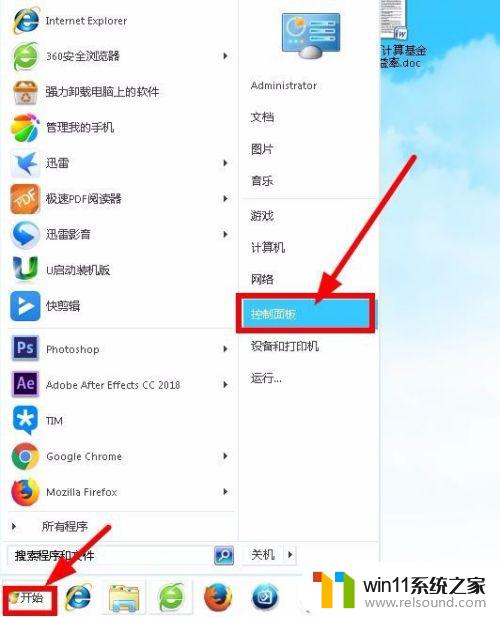

2.在“设备管理器”界面,点击加号展开“鼠标和其他指针设备”项。展开有两项,一个是USB鼠标,另一个是PS/2,如图:
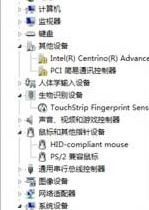
3.选择PS/2开头设备项(触摸板),点击鼠标右键,在右键菜单中选择"禁用"即可,如图:

4.如果3步骤右键菜单中无“禁用”选项,则选择“卸载”。卸载完后,会弹出“是否重新启动电脑”的对话框,点击选择“是”,如图:

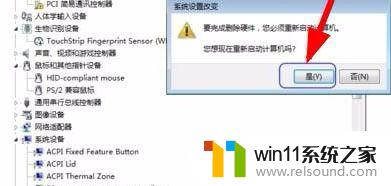

5.重启后再打开设备管理器,选择PS/2开头项点击鼠标右键。现在就有“禁用”选项了,选择“禁用”即可停止设备功能,如图:

以上就是windows7触摸板怎么设置关闭的全部内容,碰到同样情况的朋友们赶紧参照小编的方法来处理吧,希望能够对大家有所帮助。
windows7触摸板怎么设置关闭 windows7触控板禁用的方法相关教程
- 老版本戴尔win7关闭触控板设置方法 戴尔笔记本win7触摸板怎么关闭
- windows7自带录屏怎么用 windows7如何用自带的录屏
- 怎么永久关闭win7更新 如何永久关闭win7自动更新
- win7电脑防火墙怎么关闭 win7系统如何关闭防火墙
- windows7专业版产品密钥永久免费 2023年windows7专业版密钥激活码大全
- 如何取消电脑开机密码win7 清除win7登录密码设置方法
- win7系统屏幕休眠设置在哪里 win7电脑怎么设置屏幕休眠
- win7如何修改ip地址 win7修改ip地址设置方法
- 怎么装系统win7用u盘启动 win7系统u盘启动设置教程
- 笔记本电脑怎么恢复出厂设置win7 win7笔记本电脑系统恢复出厂设置教程
- win7共享给xp
- 如何删除微软拼音输入法win7
- 由于无法验证发布者,所以windows已经阻止此软件win7
- win7系统注册表在哪里
- win7主机连接电视怎么设置
- 文件共享 win7
win7系统教程推荐